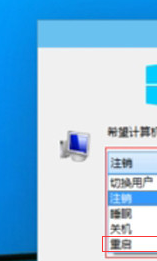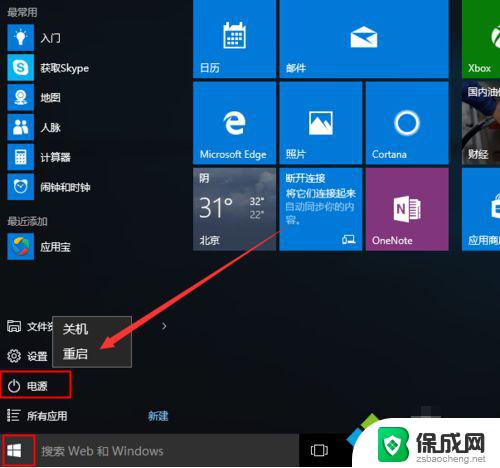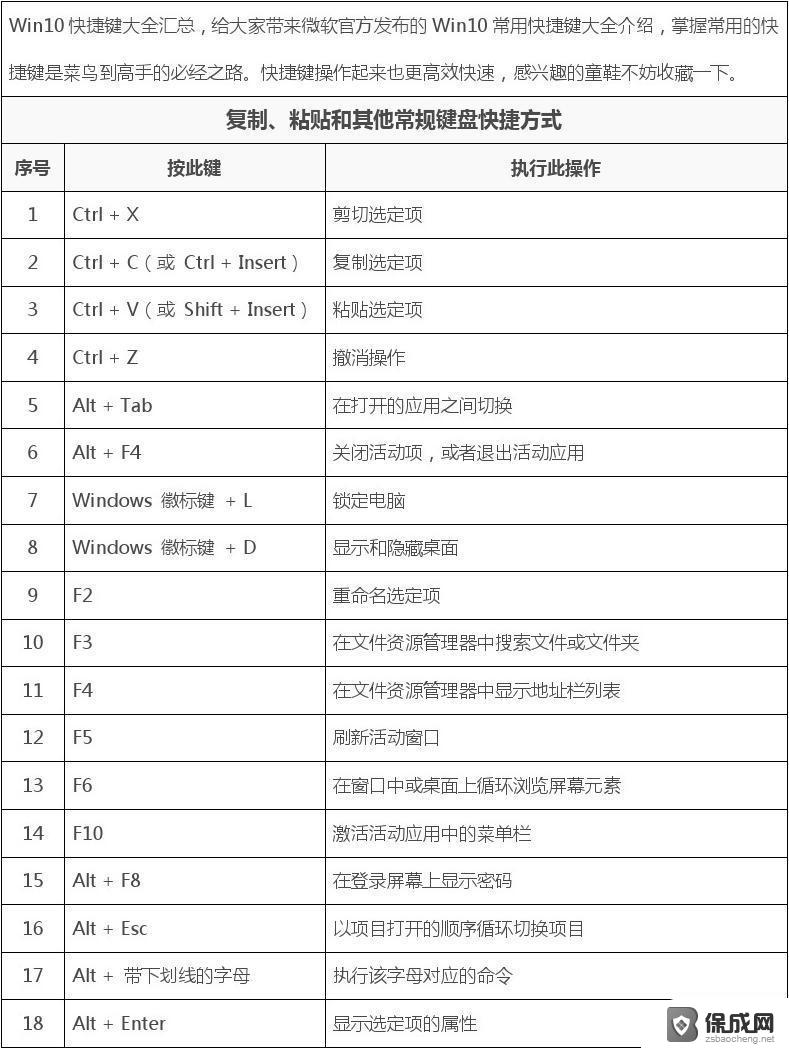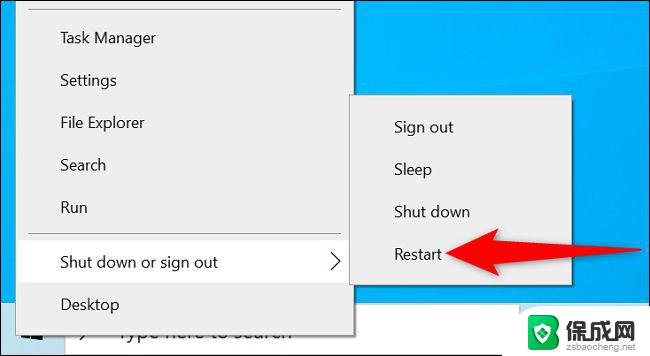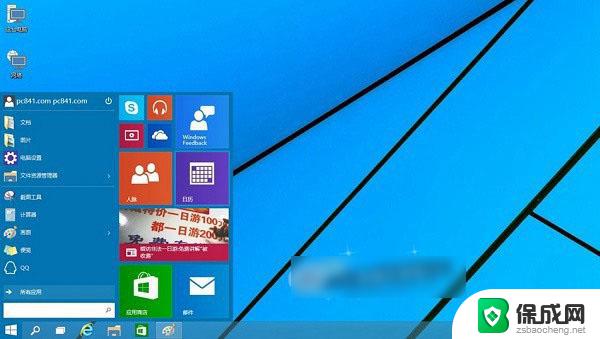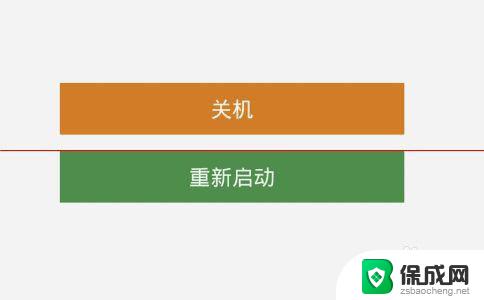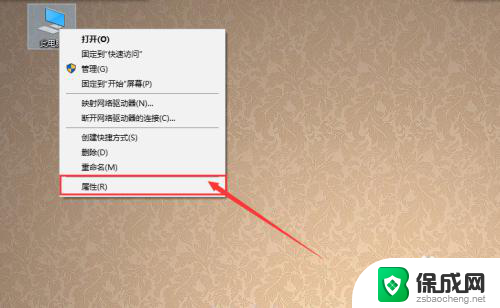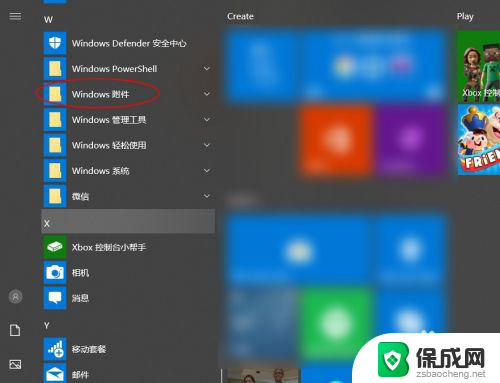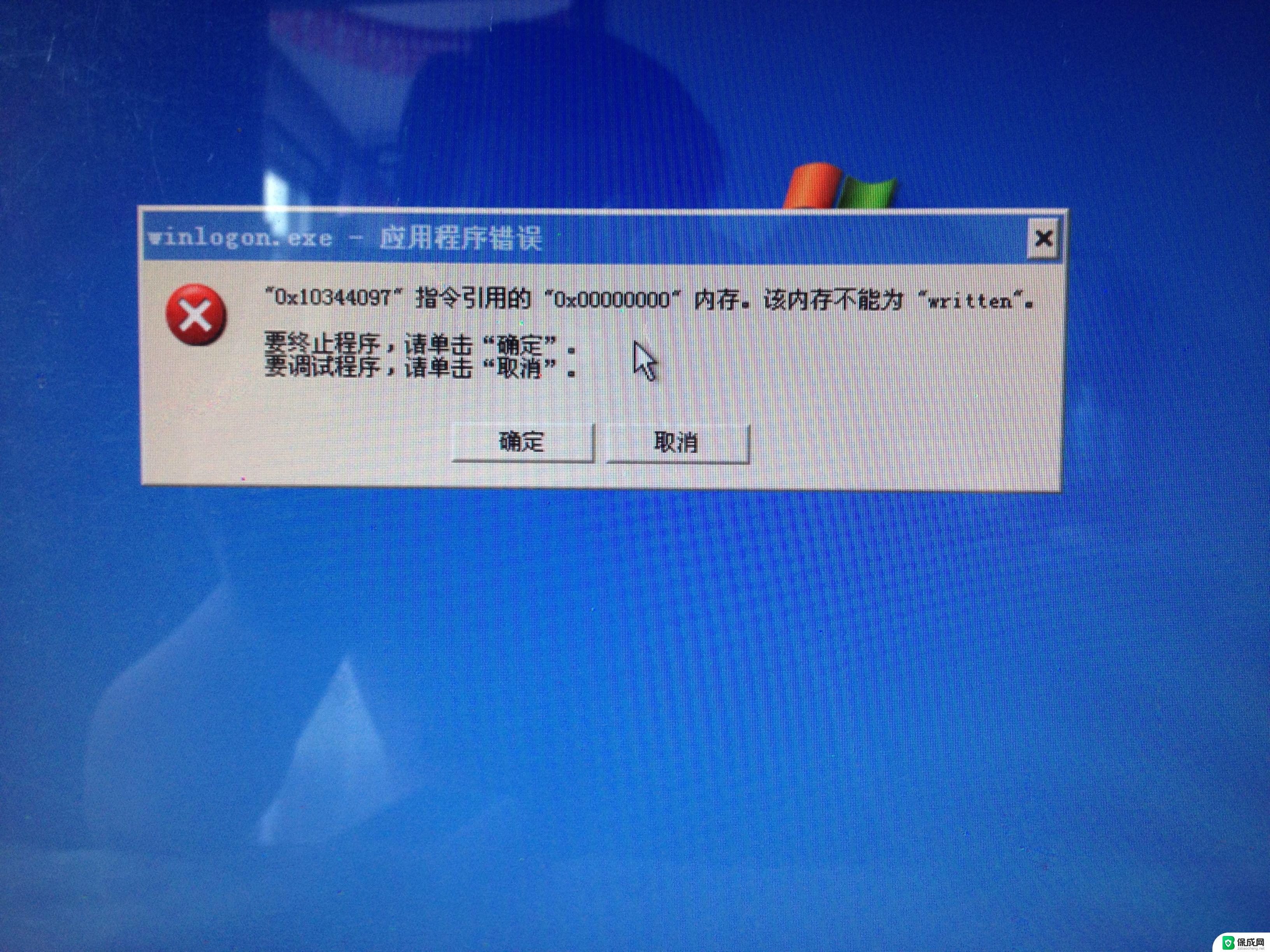快捷重启电脑键win10 win10如何图文教程重启电脑
快捷重启电脑键win10,电脑作为现代生活中不可或缺的工具,每个人都会遇到电脑出现问题需要重启的情况,而在使用Windows 10操作系统的电脑上,我们可以通过快捷键来快速进行重启操作。Win10系统提供了一组快捷键,方便用户在遇到各种情况时快速重启电脑。本文将为大家介绍win10如何使用这些快捷键来实现电脑重启,通过图文教程详细讲解操作步骤,帮助用户轻松解决电脑重启的问题。
方法一:电源按钮重启
点击开始—电源—重启,即可重启win10系统。
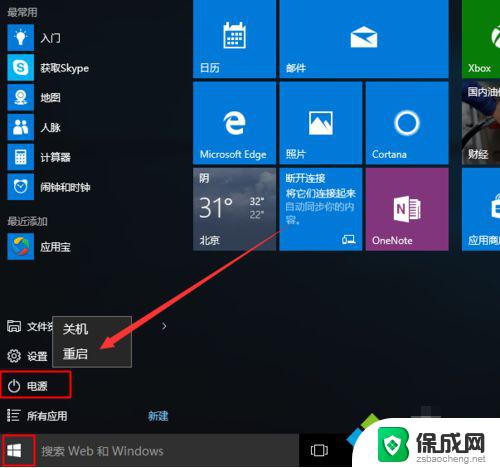
方法二:快捷键重启
1、在win10桌面上,关闭所有软件和界面。同时按住Ctrl+F4快捷键,调出关闭windows 选项,选择三角符号选项,查看下拉框,有个重启选项;

2、希望计算机做什么,选择重启,确定。
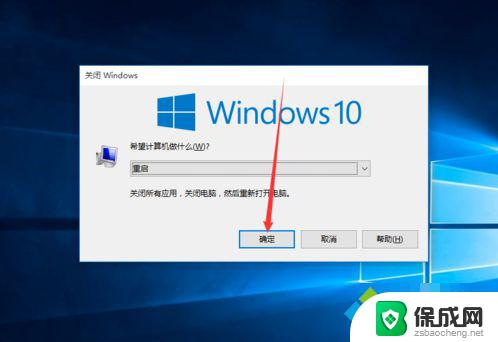
方法三:快捷键紧急重启
1、同时按下Ctrl+Alt+Del组合快捷键,会出现如下图所示界面,此时按住Ctrl键,再点击屏幕右下角中的电源按钮,进入紧急启动界面。
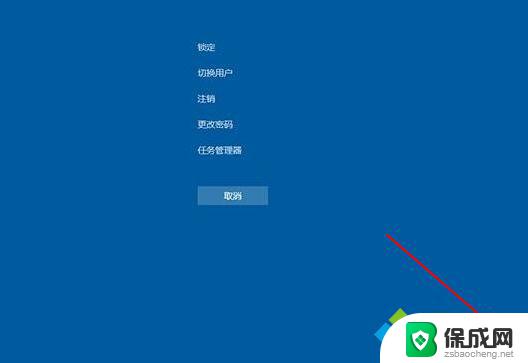
2、在紧急启动界面,点击“确定”,系统就会立即重启了。
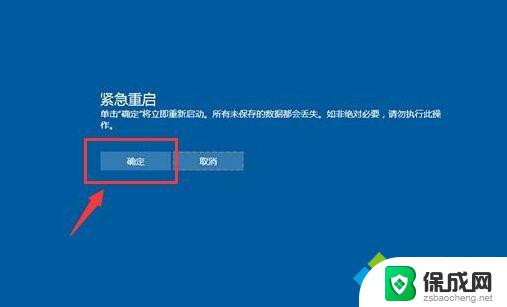
以上就是win10的快捷重启电脑键的全部内容,如果您需要使用此功能,请根据以上步骤进行操作,希望这些步骤对您有所帮助。